如何维修u盘
2U盘修复工具集合编辑 常用的U盘修复工具有:Mformat(U盘修复工具) V1.0 汉化版,PortFree Production Program(U盘修复工具) v3.27 汉化版,万能U盘修复工具,金士顿u盘修复工具等等。U盘修复说明:1、只能够针对U盘的格式化错误做修复,不能修复U盘的物理损坏。2、只有当U盘无法正常使用时可以尝试修复,一般情况下不要经常使用。3其他编辑U盘修复技巧U盘的使用已经非常普遍,人们经常用U盘来备份、携带、转移文件。但是,如果将U盘从USB口拔出之前,忘记了执行卸载操作,或者执行卸载操作不彻底,或者由于误操作,而直接将U盘从USB口拔了出来,就有可能会导致U盘损坏,有时甚至会导致计算机不能识别U盘。如果以前没有处理这种情况的经验,多半会认为U盘已经不能使用,该扔进垃圾箱了,但这样又觉得太可惜了。有没有办法恢复U盘的功能呢?答案是肯定的,可以按照下面的步骤进行:依次打开控制面板、管理工具、计算机管理、存储、磁盘管理,就会出现有如图的界面,在文字“磁盘1”上单击右键,选择“初始化磁盘”,直接单击“确定”。初始化完成后,U盘的状态变成为“联机”状态。注意此时U盘的锁要处于打开状态,否则会出现如下提示:“由于媒体受写保护,要求的*作无法完成。”右边的白框上单击右键,选择“新建磁盘分区”,进入新建磁盘分区向导,直接单击下一步,选择分区类型(主磁盘分区、扩展磁盘分区或逻辑驱动器),一般选择主磁盘分区即可。(注:下面的对话框会顺序出现,所以就不在这里给出其屏幕拷贝了。)下一步-选择磁盘空间容量:一般使用默认大小。下一步-指派一个驱动器号(或不指派)。下一步-选择“按下面的设置格式化这个磁盘分区”设置格式化的形式(文件系统类型、分配单位大小、卷标)(不用选择快速格式化)。下一步-成功完成格式化向导。单击完成等待其格式化完成即可。格式化完成后,U盘状态显示为“状态良好”,即大功告成。这种修复方法一般都能将U盘恢复。但是这种修复方法也有一个弊端,就是不能恢复U盘上原有的数据(数据全部丢失!!!)。如果U盘上原有的数据不是很重要,这种方法比较适用。u盘常见修复案例1.U盘请将磁盘插入驱动器解决方法同事拿来一个U盘,插入USB插口后,U盘指示灯会亮,并且在我的电脑中也显示了盘符号,不过双击它时,出现提示:请将磁盘插入驱动器。对此盘进行格式化时也出现同样的提示。一筹莫展。努力寻求解决办法,解决方法如下:1、 右键单击我的电脑,管理——存储——磁盘管理器,在右面的界面上可以看到代表该闪存的标志,点击它,选择“新建一个分区”,按提示完成格式化等操作,问题可望解决。2、 下载“低级格式化工具”,对闪存进行低级格式化。U盘修复工具(PortFree Production Program 3.27)使用方法:(1) 请点击软件右下角的 "OPTION ",将出现如下窗口。(2) 请选择 "Others ",选择 "Type "— > "Removable"(3) 请选择 "Capacity Adjust ",在这里选择你的 U 盘的容量;如果在这里没有你所要的容量,请单击 "ADD ",填写你所需的容量。(4) 请选择 "Flash Test",选择 "Low Level Format";这里有两个参数,一个是All Blocks (它的意思是低格式化整个盘),另一个是Good Blocks (它的意思是只低格式化好的区块,这个参数适合于含有坏区的U盘)(5) 都按照以上方法选择好之后,请单击 "OK",保存设置,然后将U盘接到电脑上,单击 "RUN",开始低格式化。上两种办法,似乎都很好用,但是应用到这个U盘上时都不好使用了。1、 右侧界面上半部看不到代表闪存的标志,下半部有但是无法点击,白费;2、 按了“RUN”以后,我的电脑里U盘盘符不见了,U盘的灯也不闪了,低级格式化无法完成。2.U盘接入电脑没有任何反映有一客户要求对U盘进行数据恢复容量256M,,客户拿来时U盘接入电脑没有任何反映!步询问了U盘内数据量在80M左右,告知客户每M数据恢复100元,因为内部有工程所用的CAD图纸非常重要所以客户很爽快的答应了,工程师按照以下思路进行了解决:1、拆开U盘因是封装一体的,客户要求只要数据,所以外壳不必考虑,拆开后反现主控使用I5062方案具体如下:(1)供电:检查VCC主供电电压正常(VCC=3V供电是U盘是否工作的关键电压)(2)时钟:通过测量时钟晶振两脚有0.8V左右的电压,初步判断时钟电路正常,采用代换法换掉晶振故障依旧(时钟信号是主控工作的必然条件)(3)通信:通过对以上两点的测量,初步判断供电和时钟都正常,主要检查通信线路是否正常,检查D+和D-到主控的线路也正常!(4)通过以上几点的测量,可以初步判断主控的工作条件全部具备,剩下的就是主控问题了。相信大家都会更换主控而达到数据恢复的目的,但是我们以多年的经验告诉您,错了,因为U盘主控芯片内部有控制程序,当更换一块新的主控时是不会对FLASH进行识别控制的,必须要经过量产工具初使化才可以,但这样又会对FLASH进行低格破坏内部存储的数据!根据我们多年的经验,主控损坏多数是因为内部DC-DC转换器漏电,使其对主控内部供电电压低引起不工作的情况,解决方法如下:把U盘的3V稳压管拆下来,在其3V输出端接一外接可调电源调整为3V电压,以每次0.1V的方式进行调高电压,当U盘可以正常识别的时候停止加电压,这样就可把U盘的数据进行读取出来了。原理就是因为主控内部DC-DC转换器漏电,使正常的VCC=3V电压不能满足主控工作,这时可以人为的调整其供电电压来补偿漏电损失!当我把电压调到3.4V时电脑可以正常识别,迅速把U盘内的数据进行复制保存,800元到手了,简单吧,呵呵,技术是第一生产力一点没错!3.请格式化U盘 一客户拿来U盘,内部财务报表,因到过多家维修部都没有人敢接此活,所以客户直接开价1000元,要求对数据进行整体恢复,U盘现象为可以认盘,但打开时提示“请格式化U盘”!对于次问题相信大家都感觉很棘手,因为可以完全判断U盘硬件方面没有问题,大多都是软件问题,但又不能对U盘格式化,怎么办呢?具体解决方法:我们的工程师首先把U盘的FLASH拆下来保护数据,重新装入一个相同型号的FLASH,接入电脑后仍然提示需要格式化,因新换FLASH内没有数据,格式化后可以正常存取数据,但换上有数据的FLASH还会提示需要格式化,所以我们的方法是,不装FLASH把U盘接入电脑,系统提示格式化,对U盘本身格式化后在属性中看到容量为16KB,装入有数据的FLASH,接入电脑,系统以不提示格式化,顺利读出内部数据!修复完成,

急!!u盘损坏怎么修复
第一种修复方法,就是可以利用电脑系统里的一些操作来修复U盘:接入U盘,关闭弹出的格式化窗口,右键U盘选择“属性”进入属性页面;在属性栏中找到“工具”页面,并点击“检查”按钮;点击确认后进行检查和修复,一般的问题通过系统修复就可以修复好了。 第二种方法就是如果通过以上的步骤,U盘仍然提示需要格式化的话,这时候我们就只好对U盘进行格式化了。格式化之后我们可以借助专业的数据恢复软件来对U盘里原来的数据进行恢复。 可以找专业做数据恢复的公司进行咨询,以苏州开心盒子软件有限公司的嗨格式数据恢复大师为例,团队核心成员均具有10余年的数据恢复技术积累,多种恢复模式适用于各种难以恢复的文件扫描,极大提高数据恢复成功率。 【嗨格式数据恢复大师】
使用系统默认修复U盘工具,格式乱了需要格式化。 修复u盘的步骤如下: 1、首先需要对手机SD卡或U盘进行目录修复操作。插入待修复的U盘,打开“我的电脑”,找到Sd卡或U盘所在的盘符。 2、打开“运行”窗口(可以直接按“Windows+R”快捷打开),输入“CMD”并点击“确定”按钮以进入命令提示符界面。 3、从打开的“命令提示符”窗口中,输入“chkdsk i: /f”并按回车键以进行修复操作。 其中 “i:”表示Sd卡或U盘所在的盘符。 4、当修复U盘完成后,就可以再次打开“我的电脑”啦,此时会发现U盘容量可以正常显示啦。这表明修复U盘成功! 如果修复了还是无法进行文件拷贝,需要格式化,步骤如下: 1、选中U盘,单击鼠标左键,在弹出的菜单中选择“格式化”。 2、然后会跳出一个格式化窗口,你需要对里面的参数设置进行适当修改,“文本系统”我们一般选择的FAT32(默认)。 3、“分配单元大小”根据自己的需要可以进入一些修改,我们一般用的是16KB。 4、接着就是“卷标”,其实也就是U盘的名称,根据需要进行修改。 5、最后勾选上“快捷格式化”,点击“开始”就可以了。
u盘损坏后,建议停止对丢失数据的磁盘进行读写,并借助专业的数据恢复软件对丢失数据的磁盘进行扫描,以“嗨格式数据恢复大师”为例,按照以下操作步骤即可找回丢失的文件: 步骤一:打开电脑,下载安装专业的嗨格式数据恢复软件,并打开软件,选择“快速扫描恢复”模式对U盘进行扫描。 步骤二:选择原数据文件所丢失的位置,如果是想恢复U盘误删除文件的话,可直接选择新插入的U盘设备,并点击下方“开始扫描”即可自动对磁盘进行扫描。需要注意的是在扫描过程中,请勿中途拔除U盘。 步骤三:当扫描结束后,也就可按照文件类型的形式,依次选择我们所需要恢复的文件,并勾选对应文件,双击进行预览查看,点击“恢复”即可找回丢失文件。
如果打开U盘,点击文件出现这种现象,那么U盘估计是损坏了。我们首先把U盘里的数据复制出来,在本地电脑读取,尝试下重启电脑或者重新换插槽USB。 如果第一步步骤不行,我们进行第2步骤。 反键点击U盘,进入属性的状态下。选择工具,选择常规检查错误,进行工作。 出现WIDOWS 无法检查正在使用中的磁盘时,说明先关闭U盘里的数据文档。 当然也可以点击强制性关闭。这时,U盘会不断的闪烁,电脑状态也在出现绿色的状态。 时间大约需要间隔5分钟左右,这个需要视你的U盘大小定义。【这里是按8G 的来参考】 最后出来的是检查完毕,数据打开试试,如果还是打不开,说明方法需要换。 软件修复 我们在网络中,找到修复软件U盘烧录修复(PortFree Production Program)v3.27 ,记得不需要太高级的版本,这个比较好用。 打开软件,出现的页面是,初始状态下,看到一个红色警告,别理,先点击运行,警告会消除的。 这个软件有一个弊端是:该修复工具只能够针对U盘的格式化错误做修复,不能修复U盘的物理损坏。 一般情况下不要经常使用。检查前,如果没有反映,可以先先下载芯片无忧检测主控,软件又需要用到ChipEasy芯片无忧 V1.5.6 。 然后继续控制修复软件。 万能U盘修复工具(Mformat) 1.0汉化版也是经常使用的一款软件。比如说:U盘无法读取数据、无法访问、0字节、容量变小……等等,其实这些问题在您自己就可以解决。这里不做太多操作,自己尝试。 如果软件修复也处理不了,你又非常的需要这里的数据,可以尝试专业的数据恢复,但是价格比较贵。然后购买一个新的大品牌U盘或者移动硬盘。
使用系统默认修复U盘工具,格式乱了需要格式化。 修复u盘的步骤如下: 1、首先需要对手机SD卡或U盘进行目录修复操作。插入待修复的U盘,打开“我的电脑”,找到Sd卡或U盘所在的盘符。 2、打开“运行”窗口(可以直接按“Windows+R”快捷打开),输入“CMD”并点击“确定”按钮以进入命令提示符界面。 3、从打开的“命令提示符”窗口中,输入“chkdsk i: /f”并按回车键以进行修复操作。 其中 “i:”表示Sd卡或U盘所在的盘符。 4、当修复U盘完成后,就可以再次打开“我的电脑”啦,此时会发现U盘容量可以正常显示啦。这表明修复U盘成功! 如果修复了还是无法进行文件拷贝,需要格式化,步骤如下: 1、选中U盘,单击鼠标左键,在弹出的菜单中选择“格式化”。 2、然后会跳出一个格式化窗口,你需要对里面的参数设置进行适当修改,“文本系统”我们一般选择的FAT32(默认)。 3、“分配单元大小”根据自己的需要可以进入一些修改,我们一般用的是16KB。 4、接着就是“卷标”,其实也就是U盘的名称,根据需要进行修改。 5、最后勾选上“快捷格式化”,点击“开始”就可以了。
u盘损坏后,建议停止对丢失数据的磁盘进行读写,并借助专业的数据恢复软件对丢失数据的磁盘进行扫描,以“嗨格式数据恢复大师”为例,按照以下操作步骤即可找回丢失的文件: 步骤一:打开电脑,下载安装专业的嗨格式数据恢复软件,并打开软件,选择“快速扫描恢复”模式对U盘进行扫描。 步骤二:选择原数据文件所丢失的位置,如果是想恢复U盘误删除文件的话,可直接选择新插入的U盘设备,并点击下方“开始扫描”即可自动对磁盘进行扫描。需要注意的是在扫描过程中,请勿中途拔除U盘。 步骤三:当扫描结束后,也就可按照文件类型的形式,依次选择我们所需要恢复的文件,并勾选对应文件,双击进行预览查看,点击“恢复”即可找回丢失文件。
如果打开U盘,点击文件出现这种现象,那么U盘估计是损坏了。我们首先把U盘里的数据复制出来,在本地电脑读取,尝试下重启电脑或者重新换插槽USB。 如果第一步步骤不行,我们进行第2步骤。 反键点击U盘,进入属性的状态下。选择工具,选择常规检查错误,进行工作。 出现WIDOWS 无法检查正在使用中的磁盘时,说明先关闭U盘里的数据文档。 当然也可以点击强制性关闭。这时,U盘会不断的闪烁,电脑状态也在出现绿色的状态。 时间大约需要间隔5分钟左右,这个需要视你的U盘大小定义。【这里是按8G 的来参考】 最后出来的是检查完毕,数据打开试试,如果还是打不开,说明方法需要换。 软件修复 我们在网络中,找到修复软件U盘烧录修复(PortFree Production Program)v3.27 ,记得不需要太高级的版本,这个比较好用。 打开软件,出现的页面是,初始状态下,看到一个红色警告,别理,先点击运行,警告会消除的。 这个软件有一个弊端是:该修复工具只能够针对U盘的格式化错误做修复,不能修复U盘的物理损坏。 一般情况下不要经常使用。检查前,如果没有反映,可以先先下载芯片无忧检测主控,软件又需要用到ChipEasy芯片无忧 V1.5.6 。 然后继续控制修复软件。 万能U盘修复工具(Mformat) 1.0汉化版也是经常使用的一款软件。比如说:U盘无法读取数据、无法访问、0字节、容量变小……等等,其实这些问题在您自己就可以解决。这里不做太多操作,自己尝试。 如果软件修复也处理不了,你又非常的需要这里的数据,可以尝试专业的数据恢复,但是价格比较贵。然后购买一个新的大品牌U盘或者移动硬盘。

U盘硬件故障U盘接口坏了该如何维修
在介绍的U盘教程文章中,关于U盘故障的介绍以软件方面居多。但现实生活使用中,U盘硬件故障也频频发生。比如,U盘接口坏了,这种情况该怎么办呢? U盘使用MINI USB转接线与主机进行数据传输。由于U盘内的MINI接口采用的是表面焊接技术,没有采用通孔焊接,所以经常出现在使用过程中,因为用户接口插反或用力过大造成MINI接口移位内陷。当MINI USB接口出现损坏时,维修其实也很简单,只要懂点焊接技术,电路基础就可以。 维修过程如下: 1.拆卸 U盘的封装没有采用通用的螺丝紧固方式,其匙环端采用螺丝直接压入的方式,外露部分为光滑面,无法使用普通工具进行拧下螺丝。所以维修时想拆下来,可以采用用小一字螺丝刀将扣环撬下来,或者采用尖嘴钳硬拧下螺丝的方式,不过此种方式会把紧固螺丝拧花,影响美观。只要把两个固定螺丝拧下来,再把印有LOGO的金属条沿USB接口方向推出,就会露出电路板。 2.焊接 MINI USB接口在电路板上的焊接共有六个焊点,四个USB数据连线,两个接地板固定。脱落的原因主要是MINI接地板的固定点焊接不牢,松动后导致MINI接头被直接推入所致。 焊接不用多说了,只要按原位置焊好就行,两侧的接地点容易焊接,但四个数据线接点却不容易焊接,须使用尖头烙铁进行焊接。一定要注意在焊接时电烙铁一定要良好接地,否则闪存芯片或驱动芯片可能会因静电而击穿损坏;还有是MINI接口的位置不能偏斜。 3.检测 插入MINI连接线,再与PC机连接,如果主机能够识别出U盘型号并顺利读出其中的数据,就说明修复成功了。 4.结束 再按原来拆机顺序反装回就可以了。如果两个紧固螺丝装回时不是很紧,容易掉出的话,可以使用点胶加固一下。 看完教程所介绍的步骤,有的用户可能会对拆解操作感到畏惧。其实大可不必,如今的电子设备,包括U盘在内,其内部元器件的设计都比较完善,并不会容易因自行拆解而毁坏。大家做好必要的准备工作,就可以开始动手了。
你好 你可以找一个一样的接口换一下。 也可以用Usb接口的线换一下。不过错不能接错。
你好 你可以找一个一样的接口换一下。 也可以用Usb接口的线换一下。不过错不能接错。

怎样修复u盘视频教程
U盘在使用过程中出现故障后,有些情况是可以恢复或者修复这个U盘的。 一般修复U盘都是通过量产工具来修复的。首先使用芯片精灵查看U盘所使用的主控芯片。然后到网上下载相应主控芯片所使用的量产工具。 然后使用相应的量产工具来量产这个故障U盘,这样一般都可以恢复U盘正常使用的。
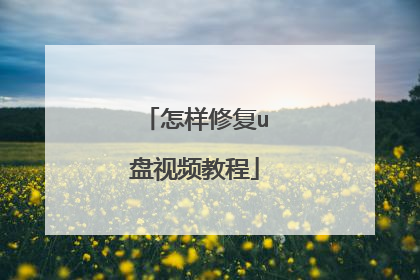
U盘怎么修理
U盘插到机器上没有任何反应维修思路:根据故障现象判断,U盘整机没有工作,而U盘工具所要具备的条件也就是我们维修的重点。无论任何方案的U盘想要工作都必须具备以下几个条件:(1)供电,分为主控所需的供电和FLASH所需的供电,这两个是关键,而U盘电路非常的简单,如没有供电一般都是保险电感损坏或3.3V稳压块损坏,说到稳压块再这里也说一下,其有三个引脚分别是电源输入(5V)、地、电源输出(3.3) 1、U盘插到机器上没有任何反应维修思路:根据故障现象判断,U盘整机没有工作,而U盘工具所要具备的条件也就是我们维修的重点。无论任何方案的U盘想要工作都必须具备以下几个条件:(1)供电,分为主控所需的供电和FLASH所需的供电,这两个是关键,而U盘电路非常的简单,如没有供电一般都是保险电感损坏或3.3V稳压块损坏,说到稳压块再这里也说一下,其有三个引脚分别是电源输入(5V)、地、电源输出(3.3),工作原理就是当输入脚输入一个5V电压时,输出脚就会输出一个稳定的 3.3V。只要查到哪里是没有供电的根源,问题就会很好解决了。(2)时钟,因主控要在一定频率下才能工作,跟FLASH通信也要靠时钟信号进行传输,所以如果时钟信号没有,主控一定不会工作的。而在检查这方面电路的时候,其实时钟产生电路很简单,只需要检查晶振及其外围电路即可,因晶振怕刷而U盘小巧很容易掉在地上造成晶振损坏,只要更换相同的晶振即可。注意:晶振是无法测量的,判断其好坏最好的方法就是代换一个好的晶振来判断。(3)主控,如果上述两个条件都正常那就是主控芯片损坏了。 2、U盘插入电脑,提示“无法识别的设备”。维修思路:对于此现象,首先的一点说明U盘的电路基本正常,而只是跟电脑通信方面有故障,而对于通信方面有以下几点要检查:(1)U盘接口电路,此电路没有什么特别元件就是两根数据线D+ D-,所以在检查此电路时只要测量数据线到主控之间的线路是否正常即可,一般都在数据线与主控电路之间会串接两个小阻值的电阻,以起到保护的作用,所以要检查这两个电阻的阻值是否正常。(2)时钟电路,因U盘与电脑进行通信要在一定的频率下进行,如果U盘的工作频率和电脑不能同步,那么系统就会认为这是一个“无法识别的设备”了。这时就要换晶振了。而实际维修中真的有很多晶振损坏的实例!(3)主控,如果上述两点检查都正常,那就可以判断主控损坏了。3、可以认U盘,但打开时提示“磁盘还没有格式化”但系统又无法格式化,或提示“请插入磁盘”,打开U盘里面都是乱码、容量与本身不相符等。维修思路:对于此现象,可以判断U盘本身硬件没有太大问题,只是软件问题而已了。解决方法:找到主控方案的修复工具搞一下就可以了。这个就要大家自己看U盘的主控是什么方案的来决定了。重新量产U盘是解决问题的最后而且最有效的方法。可以使用chipgenius来检测芯片的型号,然后下载对应芯片的量产工具,对U盘进行量产就可以了。 U盘故障大概也就是这些主要问题了。而对于无法写文件、不存储等现象,一般都是FLASH性能不良或有坏块而引起的。
u盘坏了怎么恢复里面的数据?对于U盘这种存储设备来说,相信大家在日常生活中也都经常会遇到这种现象,并且对于U盘来说,它也不同于电脑其它存储介质,因为它所删除的文件一般也都会被系统直接进行隐藏,不会存储在回收站中,因为U盘是一种外部存储介质,和电脑系统自带的存储机制有所不同。那么如果我们在日常使用过程中,不小心误删除U盘中所存储的视频文件的话,我们又该如何恢复呢?怎样才能找回误删除的视频文件呢?下面“嗨格式数据恢复大师”就为大家介绍下,相关误删除文件恢复的技巧,主要分为以下几点: 步骤一:将丢失数据的U盘插入电脑中,使其能够显示在电脑磁盘中。 步骤二:下载安装“嗨格式数据恢复大师”,需要注意的是软件所安装的位置和丢失文件存储位置不能相同,避免文件出现覆盖丢失的现象。 步骤三:打开软件,根据自己的需要选择对应的恢复模式。 步骤四:选择”原数据文件所存储的位置“,此处文件所存储位置,可直接选择对应数据误删除的磁盘,比如此处可直接选择数据误删除的U盘。 步骤五:点击下方”开始扫描“按钮,即可自动对U盘所删除的文件进行快速扫描。 步骤六:等待扫描结束后,也就可按照”文件路径“或者”文件类型“两种形式,依次找到我们所需要恢复的视频,并点击下方“恢复”选项即可找回丢失文件。 以上就是关于误删除U盘视频文件后数据文件恢复的方法介绍,相信大家也都有了一定的了解,为了能够找回我们所误删除的文件,当视频文件数据磁盘丢失后,也就需要及时停止对相应磁盘进行读写和扫描。并使用专业的数据恢复软件来找回我们所丢失的文件。
如LZ讲的情况最在的可能是U盘坏了,修U盘需要一定的电子技能的,我可以给你几点建议: 1.检查U盘的接口电路;2.检查U盘的通讯电路;3.如果上面的两点确认没问题,请更换主控。 U盘一般有1G,2G,4G,8G,16G、、、、、,好像5G的很少听说。
大哥我教你怎么作吧:你可以在网上下载一个星梭盘低级格式工具(软件的名称就是这样叫的),运行之后点那个check flash先测一下你的闪存芯片,如能测到的话那就说明你的U盘还是有得救了,你再用这个软件安心的低格一下就OK了,不过这个软件的低格的时候比较慢,你可千万不要心急啊。到时可不要忘了说声谢谢。
U盘坏了不要扔,推荐几款u盘修复软件给你,轻松修好U盘
u盘坏了怎么恢复里面的数据?对于U盘这种存储设备来说,相信大家在日常生活中也都经常会遇到这种现象,并且对于U盘来说,它也不同于电脑其它存储介质,因为它所删除的文件一般也都会被系统直接进行隐藏,不会存储在回收站中,因为U盘是一种外部存储介质,和电脑系统自带的存储机制有所不同。那么如果我们在日常使用过程中,不小心误删除U盘中所存储的视频文件的话,我们又该如何恢复呢?怎样才能找回误删除的视频文件呢?下面“嗨格式数据恢复大师”就为大家介绍下,相关误删除文件恢复的技巧,主要分为以下几点: 步骤一:将丢失数据的U盘插入电脑中,使其能够显示在电脑磁盘中。 步骤二:下载安装“嗨格式数据恢复大师”,需要注意的是软件所安装的位置和丢失文件存储位置不能相同,避免文件出现覆盖丢失的现象。 步骤三:打开软件,根据自己的需要选择对应的恢复模式。 步骤四:选择”原数据文件所存储的位置“,此处文件所存储位置,可直接选择对应数据误删除的磁盘,比如此处可直接选择数据误删除的U盘。 步骤五:点击下方”开始扫描“按钮,即可自动对U盘所删除的文件进行快速扫描。 步骤六:等待扫描结束后,也就可按照”文件路径“或者”文件类型“两种形式,依次找到我们所需要恢复的视频,并点击下方“恢复”选项即可找回丢失文件。 以上就是关于误删除U盘视频文件后数据文件恢复的方法介绍,相信大家也都有了一定的了解,为了能够找回我们所误删除的文件,当视频文件数据磁盘丢失后,也就需要及时停止对相应磁盘进行读写和扫描。并使用专业的数据恢复软件来找回我们所丢失的文件。
如LZ讲的情况最在的可能是U盘坏了,修U盘需要一定的电子技能的,我可以给你几点建议: 1.检查U盘的接口电路;2.检查U盘的通讯电路;3.如果上面的两点确认没问题,请更换主控。 U盘一般有1G,2G,4G,8G,16G、、、、、,好像5G的很少听说。
大哥我教你怎么作吧:你可以在网上下载一个星梭盘低级格式工具(软件的名称就是这样叫的),运行之后点那个check flash先测一下你的闪存芯片,如能测到的话那就说明你的U盘还是有得救了,你再用这个软件安心的低格一下就OK了,不过这个软件的低格的时候比较慢,你可千万不要心急啊。到时可不要忘了说声谢谢。
U盘坏了不要扔,推荐几款u盘修复软件给你,轻松修好U盘

